Lær måder at ændre størrelse på billeder til Instagram
Instagram er en berømt social medieapplikation, hvor du kan uploade og se fantastiske billeder af dine venners opslag. Mange millennials og voksne bruger det blandt de førende sociale medieapplikationer. Instagram kan dog kun uploade billeder med et forhold på 4:5 på portrætbilleder. Denne funktion på Instagram skærer de meget høje billeder, der optager meget lodret plads på feedet. Selvom det er godt, at Instagram begrænser billederne med for meget lodret størrelse, har mange mennesker svært ved at uploade deres billeder. I denne guidepost hjælper vi dig med at uploade billeder med store lodrette størrelser på Instagram ved at ændre størrelsen på billedet. Læs denne artikel grundigt for at lære de bedste måder at gøre det på ændre størrelse på billeder til Instagram.
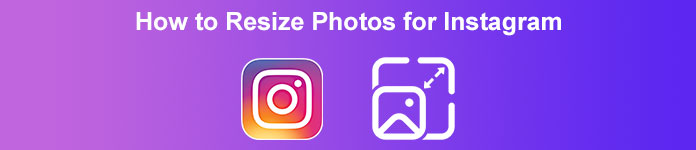
Del 1. Sådan ændrer du størrelsen på billeder til Instagram gratis online
Ændring af størrelsen på et billede betyder ikke kun at reducere eller justere dimensionerne på dit billede. Hvis du har et sløret billede, kræver det også, at du skal ændre størrelsen på dit billede. Og i denne sektion vil vi diskutere og vise dig, hvordan du ændrer størrelsen på et billede ved hjælp af den bedste gratis online fotostørrelsesapplikation.
FVC Free Image Upscaler er en online applikation til at ændre størrelse på billeder. Dette billedstørrelsesværktøj kan opskalere dit billede i lav kvalitet med 2x, 4x, 6x og 8x forstørrelse. Derudover kan du ændre størrelsen på dit billede uden at miste dets kvalitet. Det understøtter også de mest standard billedformater, såsom PNG, JPG, JPEG og BMP. Det er også et brugervenligt program, fordi det har en enkel brugergrænseflade. Derudover bruger den en AI-forbedrende proces, der automatisk registrerer de slørede dele af dit billede og derefter forbedrer det.
Desuden kan du se ændringerne i dit billede, fordi det har en preview-funktion. Og selvom det er en onlineapplikation, vil du ikke have et problem med at uploade billeder, fordi det har en hurtig uploadproces. Hvad der endda er fremragende ved denne applikation er, at den er tilgængelig på alle webbrowsere, inklusive Google, Firefox og Safari. Så hvis du har et billede af lav kvalitet, som du vil uploade på Instagram, skal du læse nedenstående trin for at lære, hvordan du ændrer størrelsen på dit billede ved hjælp af FVC Free Image Upscaler.
Sådan ændrer du størrelsen på billeder til Instagram ved hjælp af FVC Free Image Upscaler
Trin 1. Åbn din webbrowser og skriv FVC Free Image Upscaler i søgefeltet. Du kan bare klikke på dette link for at gå direkte til hovedwebstedet. Start derefter programmet ved at klikke på Upload billede knap.
Trin 2. Når du har startet appen, skal du klikke på Upload billede knappen for at tilføje det billede, du vil ændre størrelsen på.
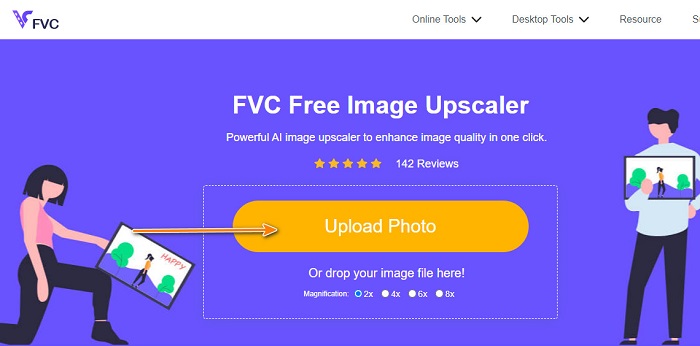
Trin 3. Og lige efter du har uploadet din video, skal du vælge forstørrelse du foretrækker til dit billede. Du kan vælge imellem 2x, 4x, 6x, og 8x forstørrelse.
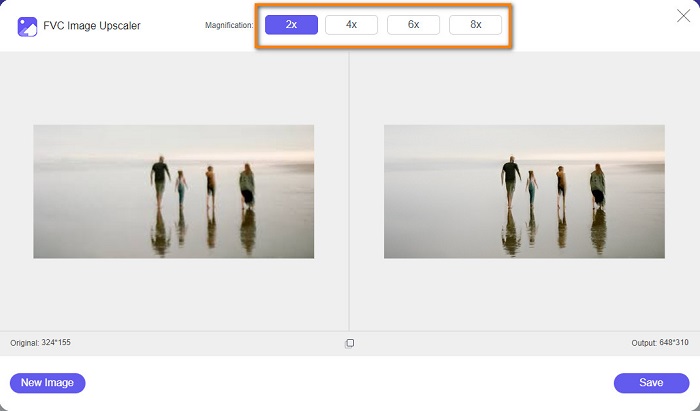
Trin 4. Lige efter at du har valgt forstørrelsen, vil du se, at FVC Free Image Upscaler automatisk ændrer størrelsen på dit billede. Hvis du vil kontrollere resultatet af dit output, skal du flytte markøren til det højre billede.
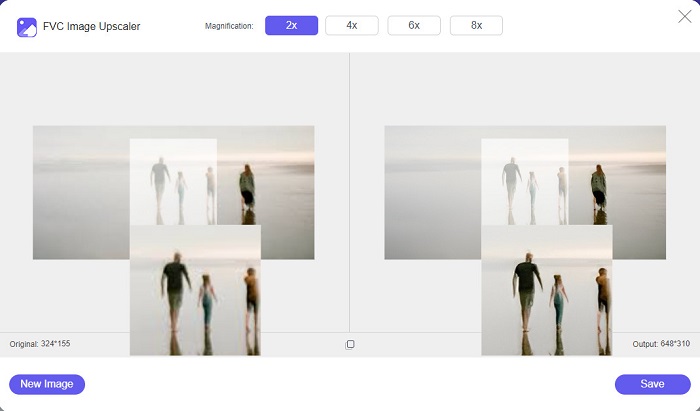
Trin 5. Og til sidst, sæt kryds ved Gemme knappen i nederste højre hjørne af grænsefladen for at gemme outputtet på dine computerfiler.
Del 2. Sådan ændrer du størrelse på billeder til Instagram på iPhone
Sådan ændrer du størrelsen på et billede til Instagram på iPhone ved hjælp af Photos-appen
Hvis du bruger en iPhone-enhed, kan du bruge den indbyggede Fotos-app på din enhed til at ændre størrelsen på et billede. Ved at bruge den indbyggede editor på Fotos-appen kan du nemt beskære dit billedes dimensioner baseret på, hvad Instagram kræver. Nedenfor er trinene til at ændre størrelsen på billeder til Instagram ved hjælp af iPhone. Vi viser dig en anden metode til at ændre størrelsen på et billede ved hjælp af et program.
Trin 1. På din iPhone-enhed skal du åbne Fotos app og find det billede, du vil ændre størrelsen på. Tryk derefter på Redigere knappen for at fortsætte med at ændre størrelsen på dit billede.
Trin 2. Tryk derefter på Afgrøde ikonet og rektangulær ikonet i nederste højre hjørne af din skærm.
Trin 3. Vælg det billedformat, du foretrækker til dit billede. For at uploade det på Instagram skal du vælge 4:5 eller 9:16 forhold. Juster dit billede, og tryk på Færdig knappen for at afslutte processen.
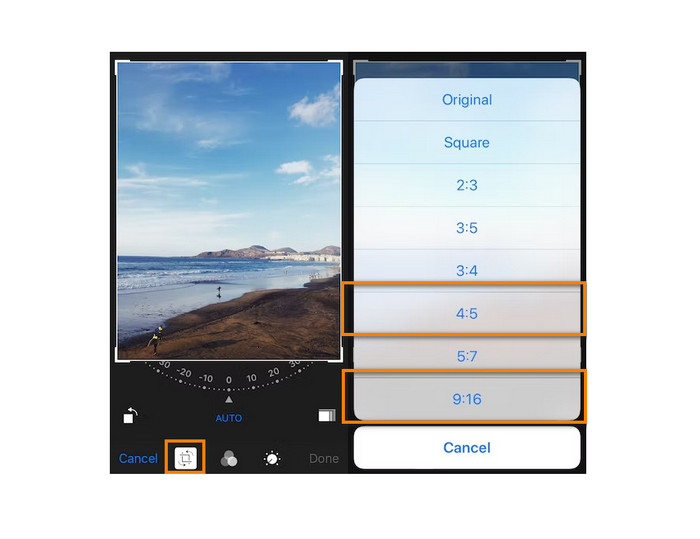
Sådan ændrer du størrelsen på et billede i iPhone til Instagram ved hjælp af Resizer-appen
En anden måde at ændre størrelsen på dit billede på din iPhone er ved at bruge Resizer. Resizer er en applikation til billedstørrelsesændring, som du kan installere på din PlayStore. Det er nemt at navigere, fordi det har en simpel GUI (Graphical User Interface). Derudover har den en funktion, hvor du kan rotere og beskære dit billede baseret på dine præferencer. Du kan også vælge mange størrelser, som du kan vælge imellem. På trods af det kan du stadig ændre størrelsen på dit billede i brugerdefineret tilstand.
Desuden har den en hurtig eksportproces, hvilket gør den til en applikation, der er nem at bruge. Ulempen ved Resizer er, at den indeholder mange forstyrrende annoncer. Ikke desto mindre er det stadig et godt foto resizer app, fordi den er gratis og nem at bruge.
Trin 1. For at begynde skal du installere Resizer app fra din AppStore, og åbn derefter appen, når den er installeret. Og så, på den første skærm, tryk på + ikon for at vælge dit billede.
Trin 2. Tryk derefter på Ændr størrelse ikon fra redigeringsmulighederne nedenfor. Og så vil en liste over størrelser bede. Vælg 9:16 forhold, og fortsæt til næste trin.
Trin 3. Når du har valgt det rigtige forhold til dit billede, skal du trykke på Okay knappen for at downloade dit output.
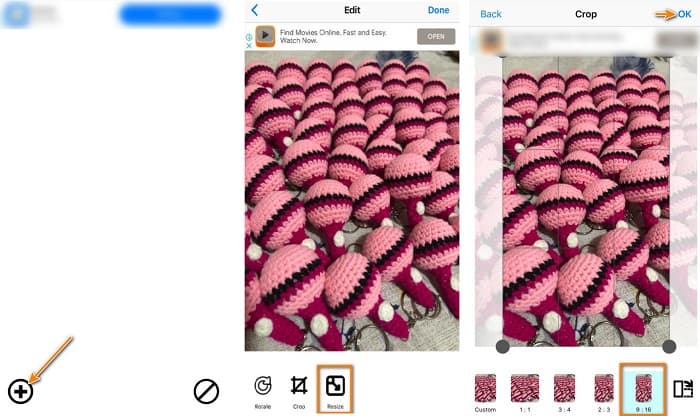
Del 3. Sådan ændrer du størrelse på billeder til Instagram på Android
Sådan ændrer du størrelse på billeder til Instagram ved hjælp af Galleri-appen
Der er også applikationer og metoder, som du kan bruge, hvis du er Android-bruger. Du kan installere tonsvis af applikationer til billedstørrelsesændring i din Google Play eller Play Butik gratis. Men hvis du ikke vil installere apps, og du vil spare plads på din enhed, kan du bruge den indbyggede billededitor på din Galleri-app. Nedenfor viser vi dig de enkle trin til at ændre størrelsen på et billede ved hjælp af din Android-telefon.
Trin 1. Åbn Galleri app på din Android. Vælg det billede, du vil ændre størrelsen på til Instagram. Tryk derefter på Redigere ikonet fra den nederste del af skærmen.
Trin 2. Og tryk derefter på Afgrøde ikonet fra redigeringsmulighederne. Vælg det forhold, du ønsker for dit billede. Tryk på 3:4 eller 9:16 muligheder, som er standard for billeder på Instagram. Og tryk derefter på Kontrollere ikon.
Trin 3. Tryk på for at gemme dit output Gemme knappen i skærmens øverste højre hjørne. Outputtet vil blive gemt i dit galleri med dets nye forhold.

Sådan ændrer du størrelsen på et billede til Instagram ved hjælp af Photo & Picture Resizer
Foto- og billedresizer er et program, som mange Android-brugere bruger til at ændre størrelsen på et billede. Denne app kan ændre størrelse på billeder fra dit galleri, og du kan tage billeder og derefter ændre størrelsen på dem med det samme. Den har en brugervenlig skærmgrænseflade, som gør den til en begyndervenlig applikation. Desuden kan du vælge at ændre størrelsen på dit billede efter procent, bredde x højde, filstørrelse eller opløsning og filstørrelse. Der er mange størrelser, du kan vælge imellem. Du kan også downloade denne applikation gratis uden at logge ind eller logge på for en konto. Du skal dog have internetadgang for at bruge denne app. Og den indeholder også tonsvis af irriterende annoncer, der kan distrahere dig, mens du ændrer størrelse.
Trin 1. Installere Foto- og billedresizer på din Android-telefon. Tryk derefter på på appens første grænseflade Vælg Fotos mulighed for at importere det billede, du vil ændre størrelsen på.
Trin 2. Tryk på Ændr størrelse mulighed fra mulighederne nedenfor for at ændre størrelsen på dit billede. Og vælg derefter den nye størrelse til dit billede. Tryk på 80%, som er den samme værdi som 4:5-forholdet, en Instagram-standard.
Trin 3. Næste, Foto- og billedresizer gemmer automatisk dit output i dit galleri. Vent på, at appen er færdig med at uploade, og det er det! Dit billede er nu ændret.
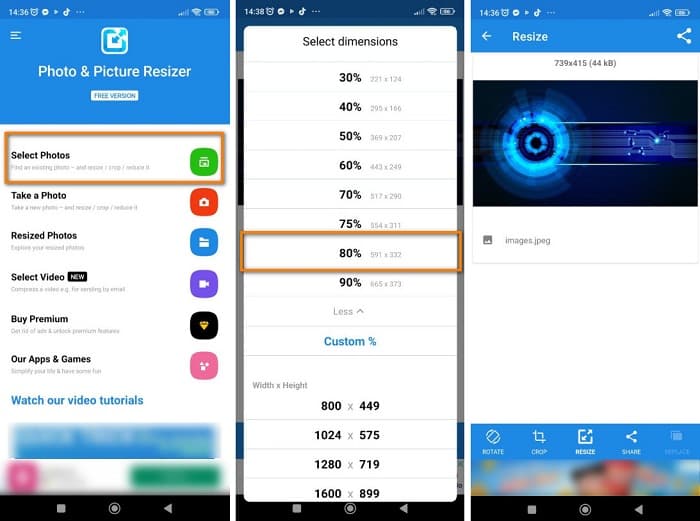
Del 4. Ofte stillede spørgsmål om, hvordan man ændrer størrelse på billeder til Instagram
Påvirker ændring af størrelsen på et billede dets kvalitet?
Ofte vil reduktion eller ændring af størrelsen på et billedes dimensioner eller størrelse ikke påvirke dets kvalitet. Men at ændre størrelsen på et billede, der er større end dets oprindelige dimensioner, kan ødelægge kvaliteten af dit billede.
Hvad er den bedste app til at ændre størrelsen på et billede på en iPhone?
PicsArt, Image Size er den mest brugte og anbefalede fotoredigeringsapplikation til Android- og iPhone-brugere. Mange mennesker bruger denne app til at ændre størrelsen på deres billeder.
Kan jeg bruge Instagram til at ændre størrelse på billeder?
Ja. Hvis du vil ændre størrelsen på et billede ved hjælp af Instagram-appen, skal du trykke på Redigere og vælg Juster. Knib sammen for at zoome ind på dit syn, og juster dit billede, indtil du får de rigtige mål.
Konklusion
Alt i alt er det ikke svært at ændre størrelsen på et billede til Instagram. Du skal bare være opmærksom på de applikationer, du vil bruge. Uanset hvilken af metoderne vi præsenterede ovenfor kan hjælpe dig med at nå dit mål. Men hvis du foretrækker at bruge et gratis og sikkert værktøj til at ændre størrelse på billeder uden at miste kvalitet, så prøv FVC Free Image Upscaler nu!



 Video Converter Ultimate
Video Converter Ultimate Skærmoptager
Skærmoptager



